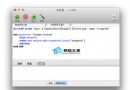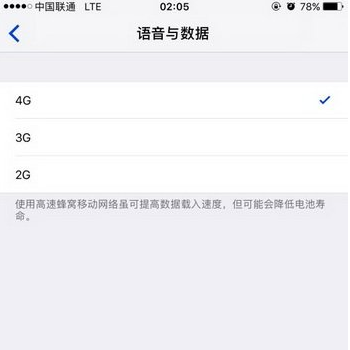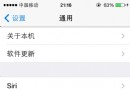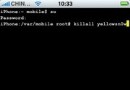iOS 教程:解決應用程序崩潰的五個常見方法
雖然 iPhone 和 iPad 上的應用程序一般都非常穩定出色,但是有時你也會遇到「崩潰」現象的發生。應用程序發生崩潰,通常表現在你打開,或者試運行它的時候立即退出。有時候一個應用程序的崩潰可能在你開啟它的一瞬間就會發生,或者在你不希望停下的時候發生。那麼無論如何,在 iOS 上的應用崩潰了,我們可以采取哪些措施來進行應對呢?

本文從實際使用經驗出發,分享 5 招對策,希望能對遇見同樣崩潰現象的你有所幫助。
1. 重啟 iOS 設備
確定任何其他事情之前,只要重啟你的 iOS 設備。又一次我發現 Moneywiz 應用程序突然一直奔潰,最後是重啟解決了這個問題。
要重啟你的 iOS 設備,按下電源按鈕幾秒鐘,然後滑動屏幕上的滑條來關機。
長按電源鍵來開機即可。
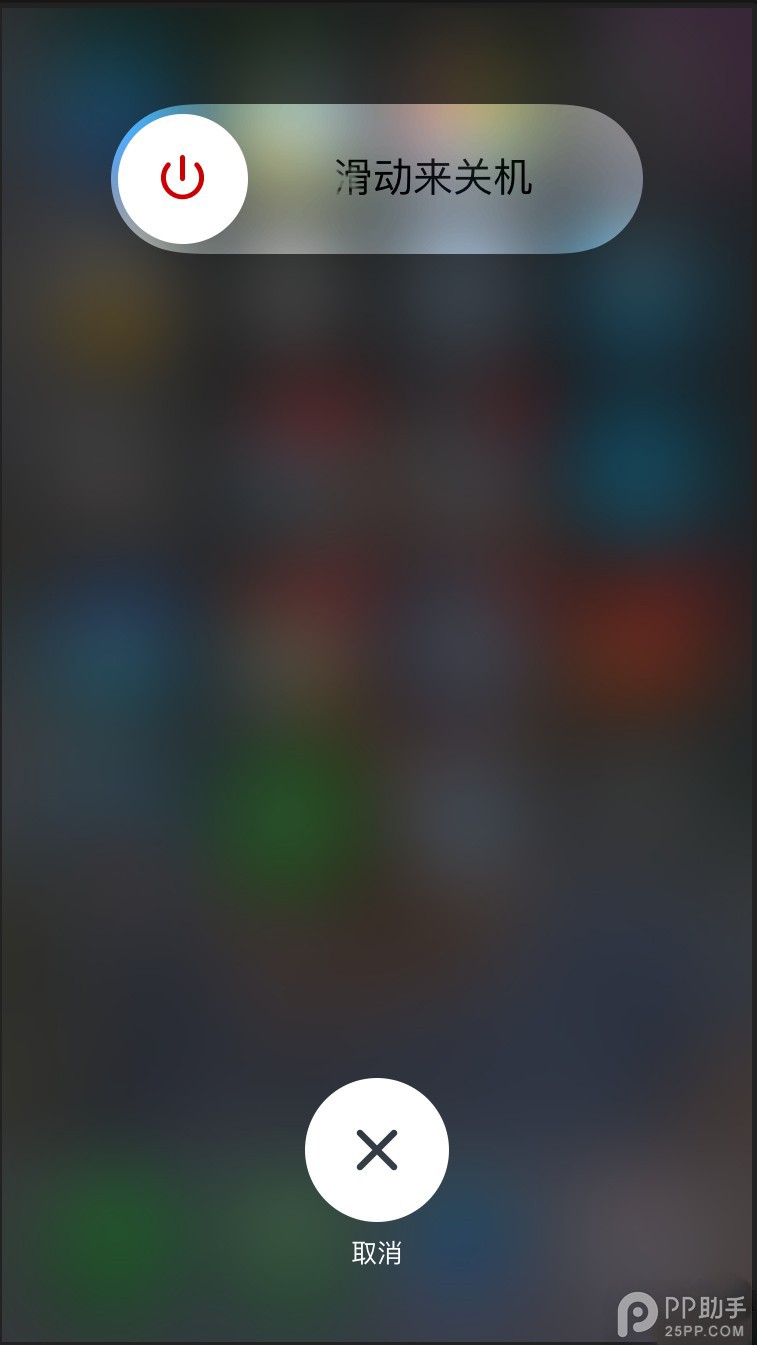
或者是直接同時按住電源鍵和主屏幕按鈕(Home 鍵)不放,待到屏幕關閉並出現 Apple logo 時松開。
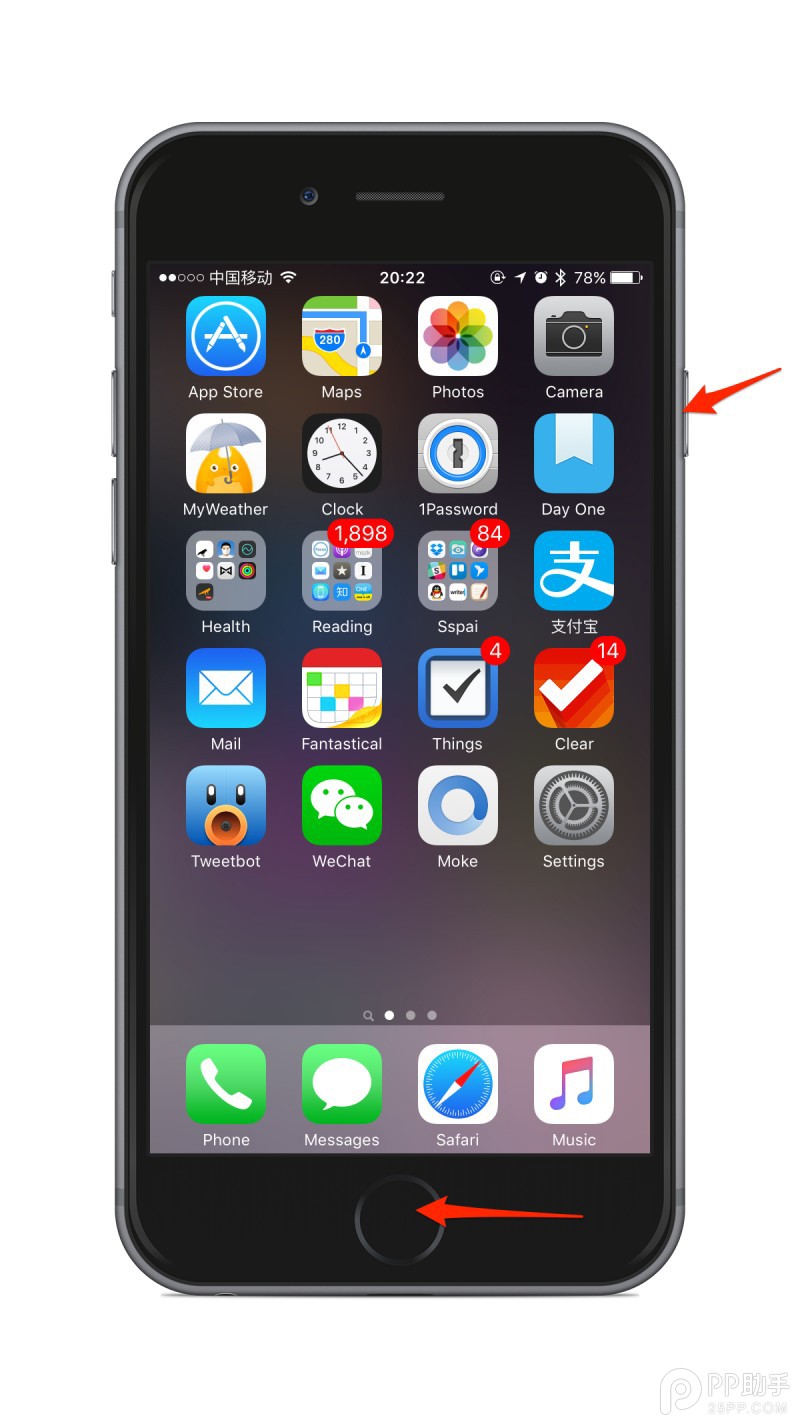
2. 退出並重新啟動應用程序
有時候,最簡單的解決方案也許不需要重啟你的 iOS 設備,你有時應該試一試將它完全退出,然後再重新開啟。這樣的做法理論是,你將該應用程序從內存踢出,然後重新開始運行。
打開多任務切換視圖
找到要退出應用程序,然後在該預覽卡片上向上方輕掃退出
回到 iOS 的主屏幕,然後點擊應用程序圖標重新打開
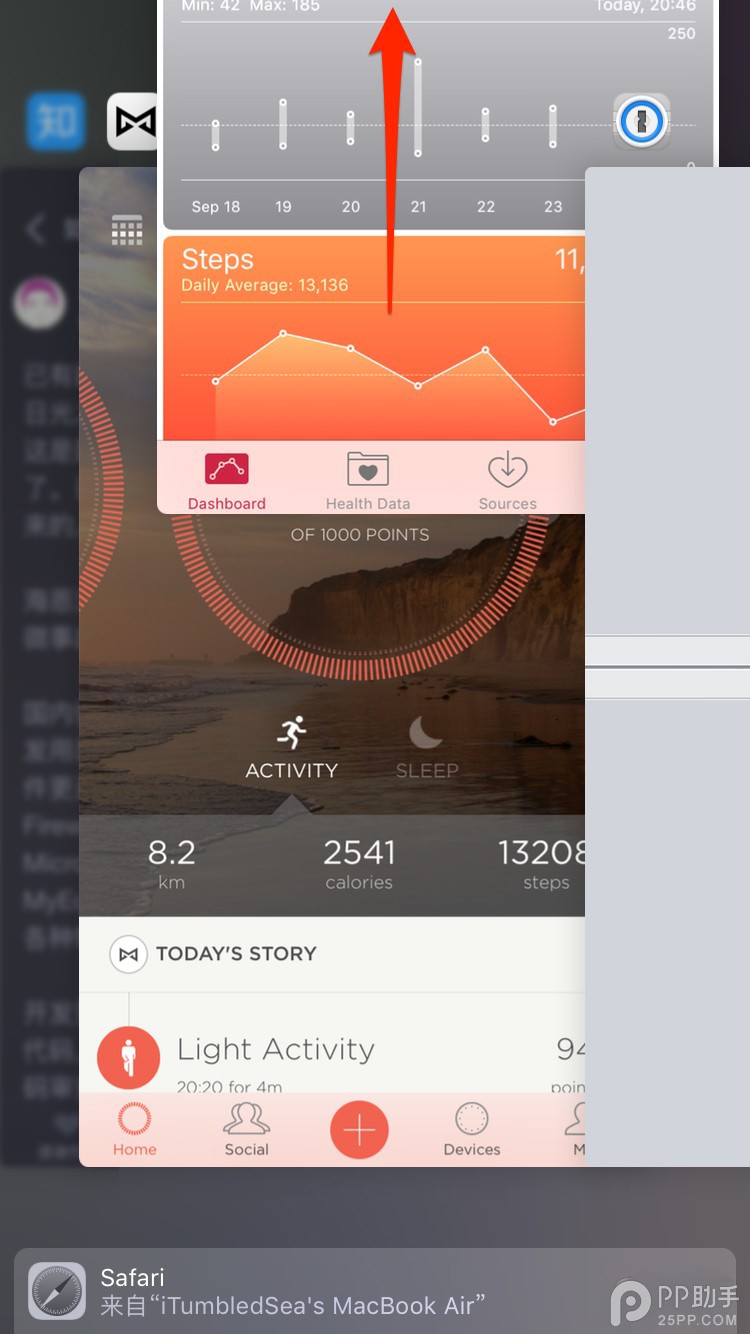
3. 更新應用程序至最新版本
保持應用程序為最新狀態通常是確保應用程序穩定運行的至關重要的一點,原因很簡單:開發者在他們的應用程序中發現並解決了一些問題,然後推出一個更新的應用程序。
當然,很多用戶會忽視應用程序更新,我自然是不推薦的。但如果你遇到一個特定的應用程序有崩潰問題,不妨讓該應用程序更新至最新版本。
打開 App Store 和進入「更新」選項卡
找到並按下該應用程序右側的「更新」按鈕(如果有更新版本的話)
更新完畢後重新啟動剛更新的應用程序
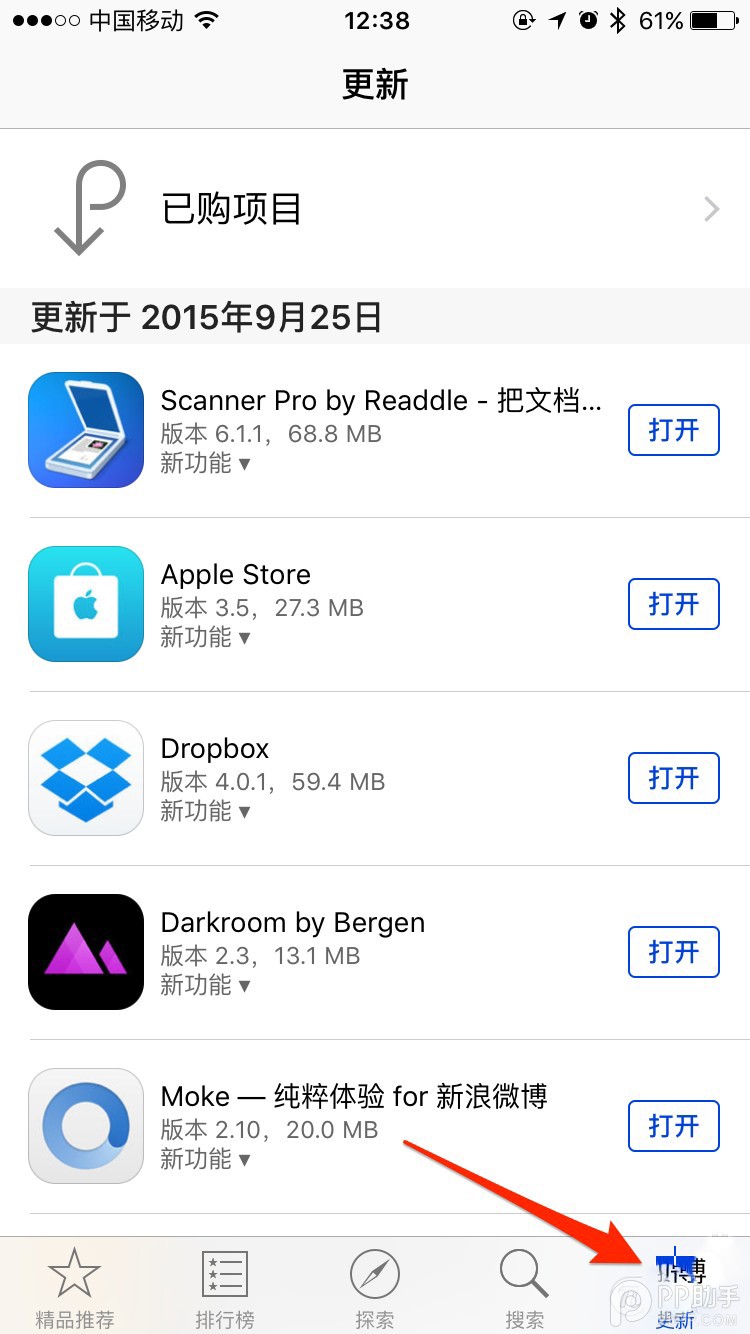
該如果應用程序的崩潰是和更新相關的錯誤引起的,這麼做將解決這個問題。
4. 刪除應用程序,重新安裝之
是的,刪除(卸載)該應用程序並重裝之,細心的你可能發現了,刪除應用程序的時候會刪除其相關的數據(包括設置等),但你會立即重新安裝它,這一過程通常是相當快的,但一些體積較大的應用程序可能需要多一點時間來重新下載。
找到 iOS 主屏幕上出現閃退的應用程序,然後點擊並按住圖標
按下左上角的「X」圖標,然後確認刪除
前往 App Store,使用搜索功能(或「已購」選項卡中搜索),找到剛才刪除的應用程序並重新下載
再次嘗試打開該應用程序
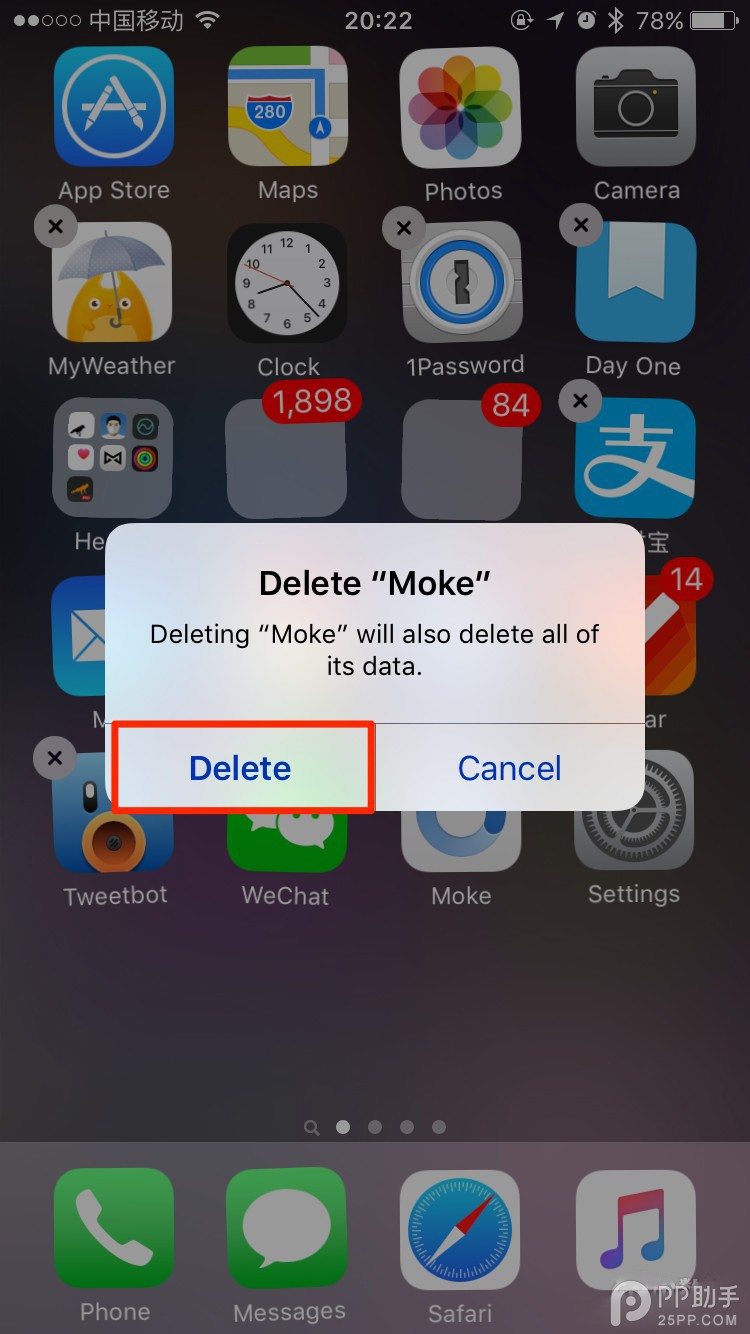
這一次它是否還閃退呢?一般說來已經不會了。
還有一個原因就是刪除應用程序的時候將釋放應用所占用的緩存,有時候這些緩存是應用程序崩潰的主要原因。特別是當某個應用程序在處理緩存方面比較糟糕的話,在試圖加載應用程序內容的時候,可能會導致內存瞬間崩潰。
5. 更新至 iOS 的最新版本
更新到 iOS 的最新版本操作通常包括修復有瑕疵的系統 bug,改進系統機制等。這一操作同樣會影響到一些第三方的應用程序,這也是為什麼當 Apple 推出重大 iOS 版本更新後,一大撥應用程序進行「適配」更新的原因。更新 iOS 至最新版本相當簡單,但是請務必備份你的設備。
使用 iTunes 備份 iOS 設備
轉到「設置」-「通用」-「軟件更新」部分
選擇「下載並安裝」選項,等待 iOS 更新完成
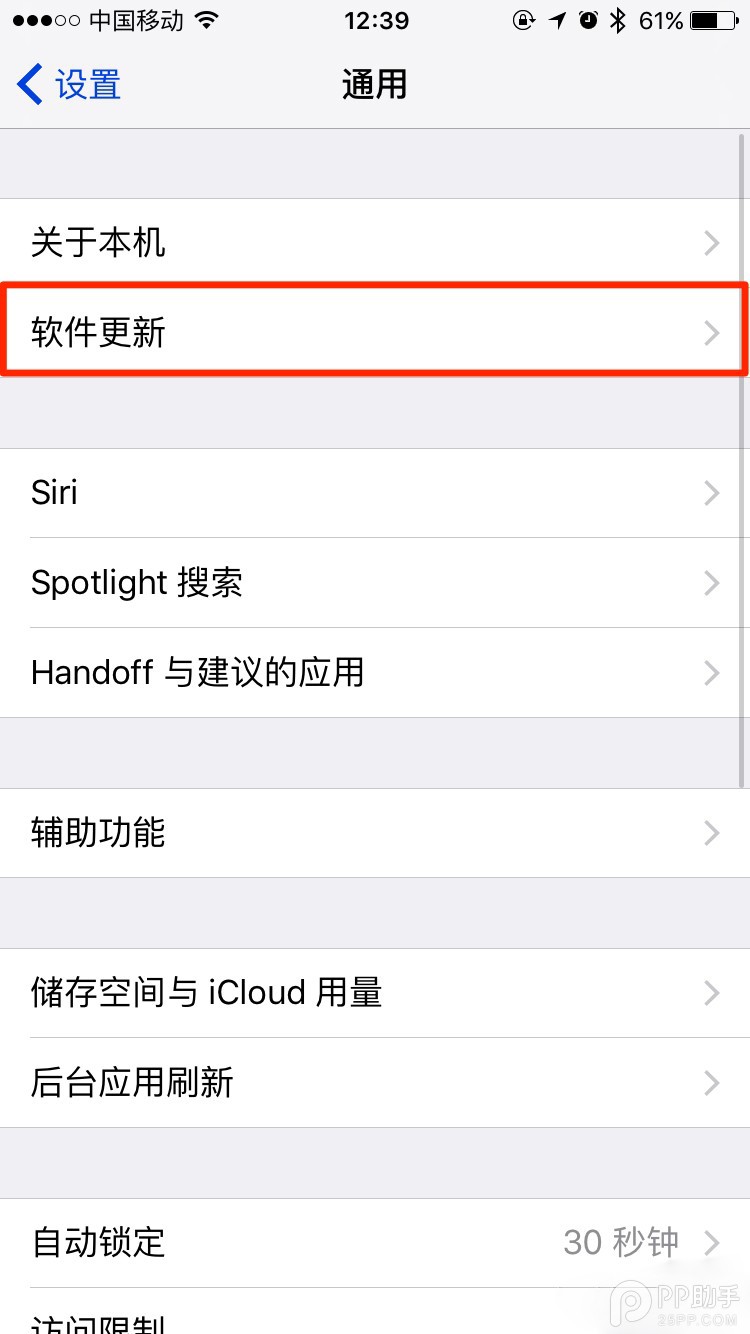
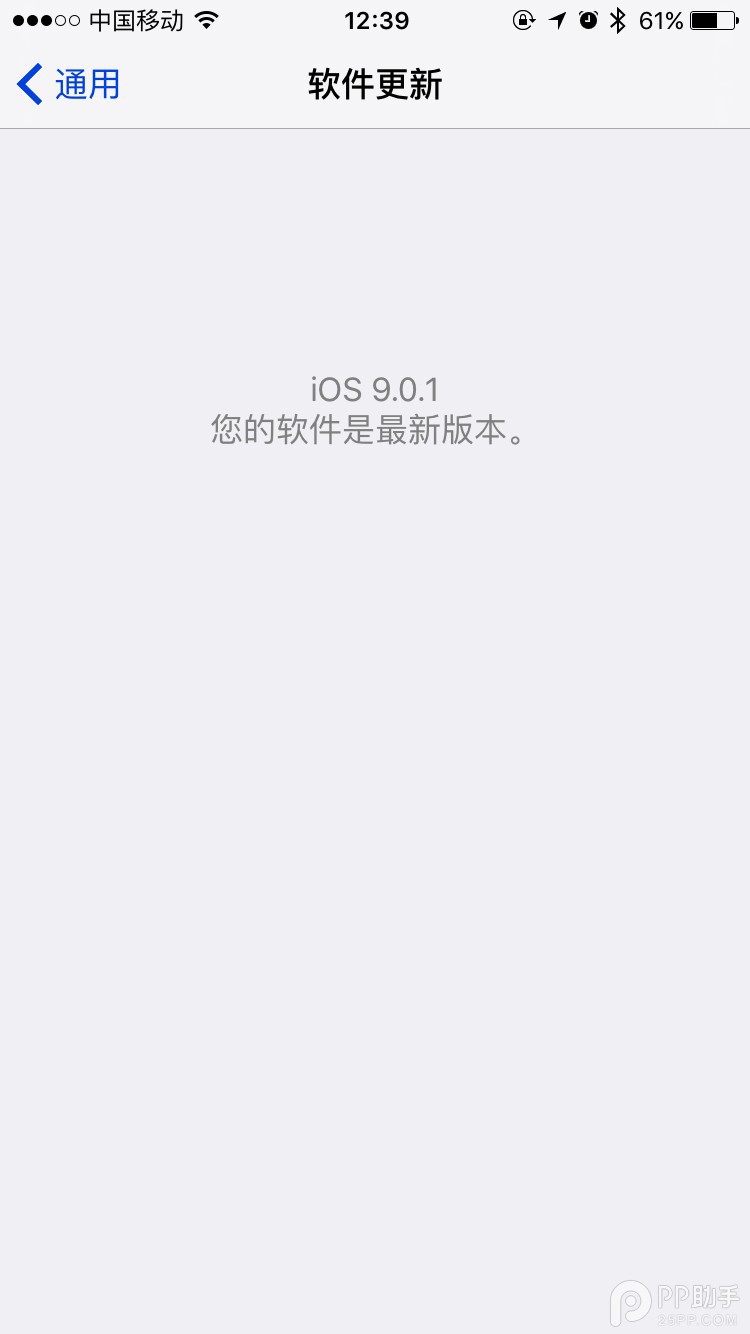
更新到 iOS 的最新版本和更新應用程序至最新版本通常是最有效的解決方案。我最近有一個朋友的 Instagram 應用程序不停崩潰,在使用程序的過程中滾動屏幕的時候也反復崩潰,唯一的解決辦法是更新應用程序和 iOS 到最新的版本,結果問題立馬得到解決。